
Inkscapeで日本語などのテキスト(文字)や英数字を縦書きしたいんだけど、どうやったらできるの?って困っていませんか?
GIMPの場合は、縦書きにする機能が無いので、スクリプトなどを導入する必要がありますが、Inkscapeでは、入力したテキスト(文字)をワンクリックで簡単に縦書きできる機能があります。
今回は、Inkscapeを使って、テキスト(文字)を縦書きする方法をご紹介します。
Inkscapeで文字を縦書きする方法
まずは、いつものようにInkscapeを起動しましょう。
文字を入力しよう
起動したら、ツールボックスから「テキストツール![]() 」を選び、縦書きにしたい文字をキャンバスに入力しましょう。
」を選び、縦書きにしたい文字をキャンバスに入力しましょう。
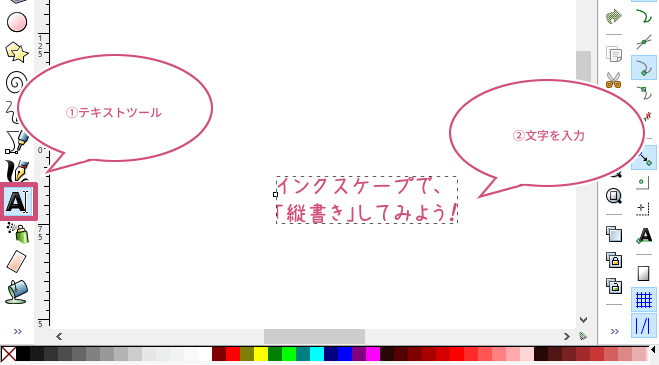
縦書きにしてみよう
縦書きにしたい文字を入力したら、ツールコントロールバーの「Vertical text-lines:right to left![]() 」または、「Vertical text-lines:left to right
」または、「Vertical text-lines:left to right![]() 」のボタンをクリックしましょう。
」のボタンをクリックしましょう。
ここでは「Vertical text-lines:right to left![]() 」をクリックしてみました。
」をクリックしてみました。
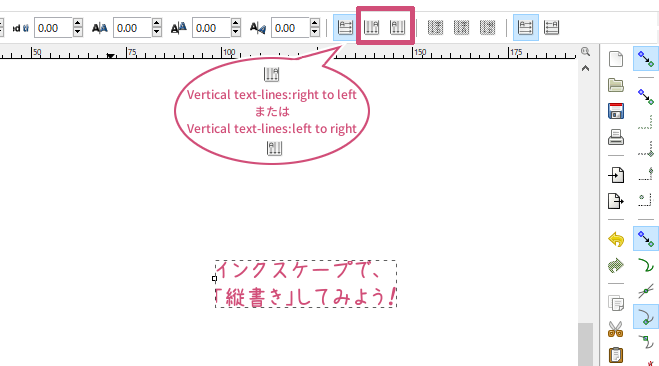
「Vertical text-lines:right to left![]() 」ボタンをクリックすると、音引きや句読点、カギカッコ、ビックリマークの位置を修正することなく簡単に縦書きすることができました。
」ボタンをクリックすると、音引きや句読点、カギカッコ、ビックリマークの位置を修正することなく簡単に縦書きすることができました。
あとは、「選択ツール![]() 」を使って配置したい場所に文字を移動しましょう。
」を使って配置したい場所に文字を移動しましょう。
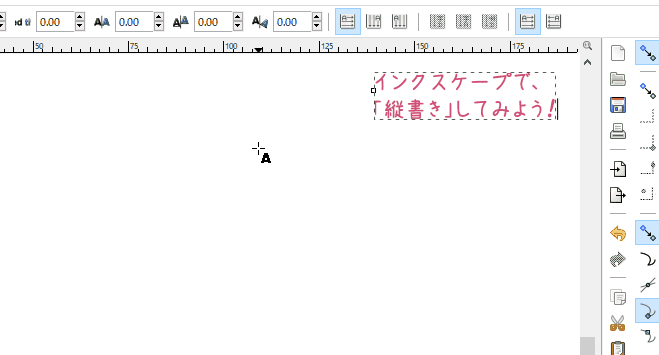
ちなみに、縦のテキスト行では、右から左、左から右はこんな感じになります。
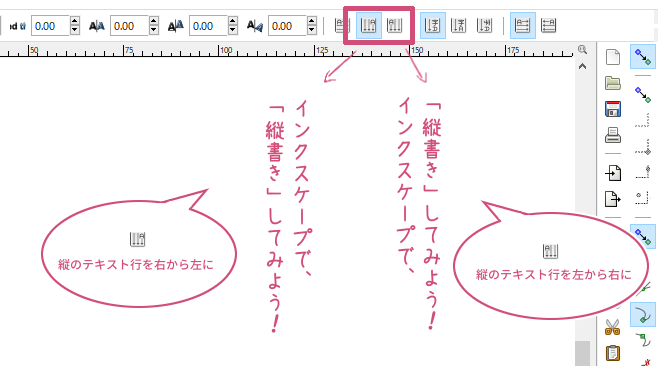
また、作成した流し込みテキストフレーム内の文字も、縦書きにすることができます。
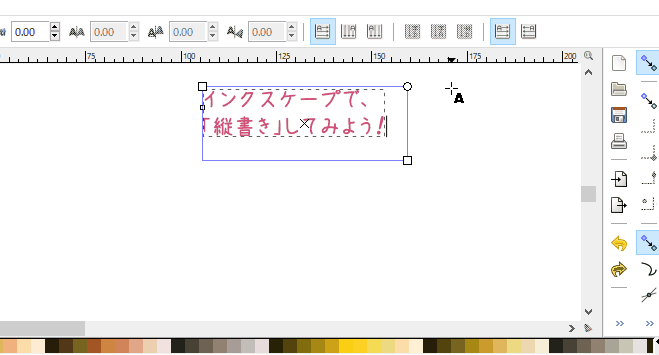
流し込みテキストはフレーム内で自動改行するので、文字が収まりきれてないときや、文字列を変更したい場合は、四角いハンドルをドラッグすることでフレームの大きさを調整することができます。
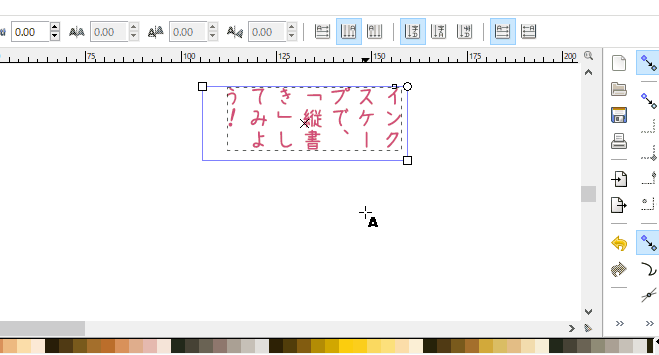
英語や数字を縦書きにしてみよう
英語、アルファベット、ローマ字などの横文字や数字を上記の手順で縦書きにした場合、何も設定しないと横になったままになってしまいます。
これはInkscapeの初期設定で縦書きを選んだ場合、向きの設定が「Auto glyph orientation![]() 」になっているからです。
」になっているからです。
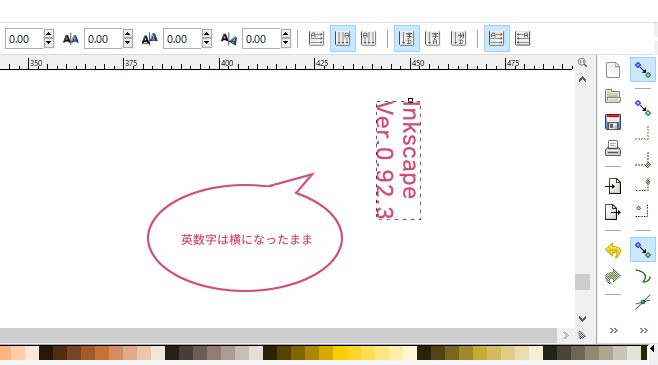
英数字を縦書きしたいときは、ツールコントロールバーの「Upright gryph orientation![]() 」ボタンをクリックしましょう。
」ボタンをクリックしましょう。
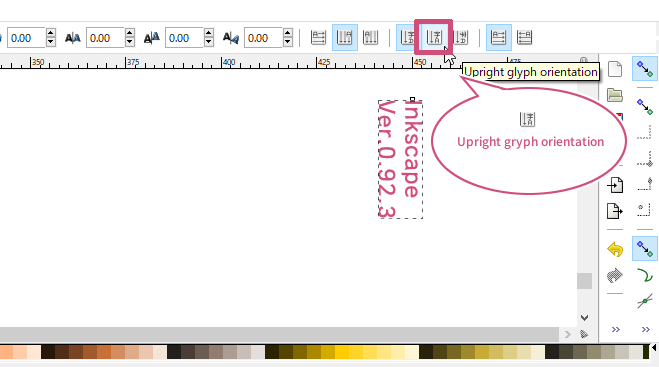
「Upright gryph orientation![]() 」ボタンをクリックすると、英数字も縦書きすることができました。
」ボタンをクリックすると、英数字も縦書きすることができました。
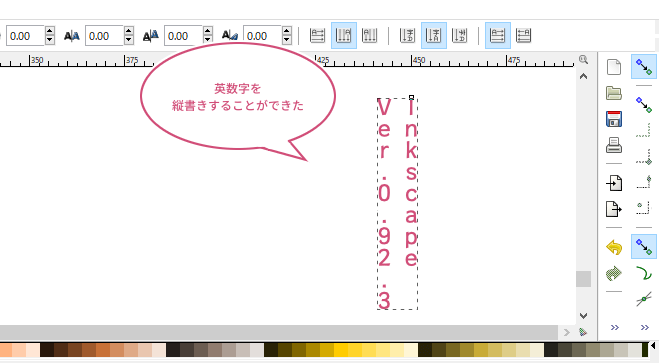
英数字を縦書きしたあと、点などの間隔を調整したいときは、調整したいところにカーソルを表示し、ツールコントロールバーの「垂直シフト![]() 」で調整しましょう。
」で調整しましょう。
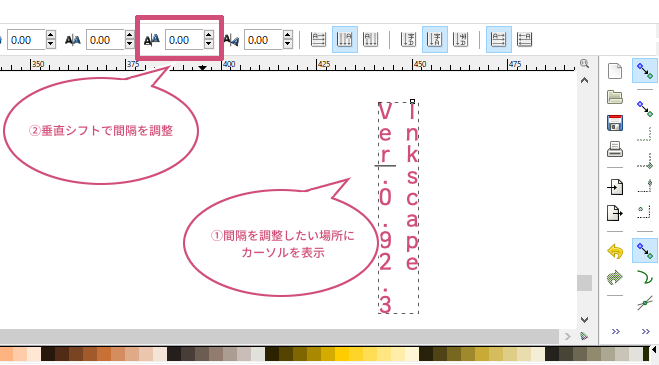
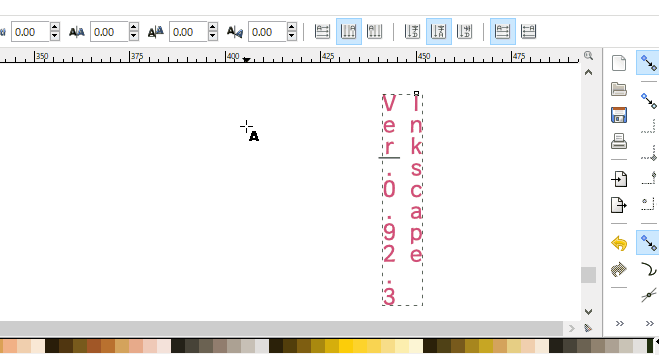
これで間隔を調整することができました。
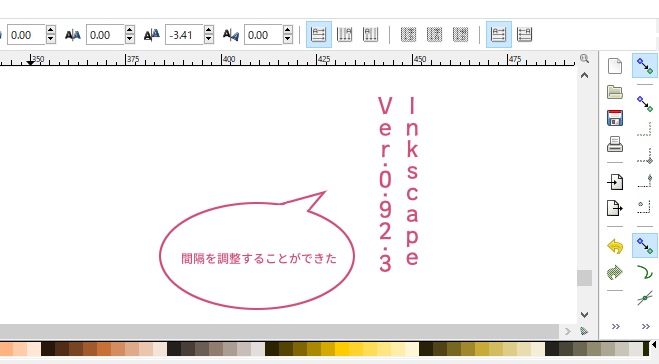
縦書きを横書きに戻してみよう
縦書きした文字を、横書きに戻したいときは、ツールコントロールバーの「横書き![]() 」をクリックすることで、簡単に横書きに戻すことができます。
」をクリックすることで、簡単に横書きに戻すことができます。
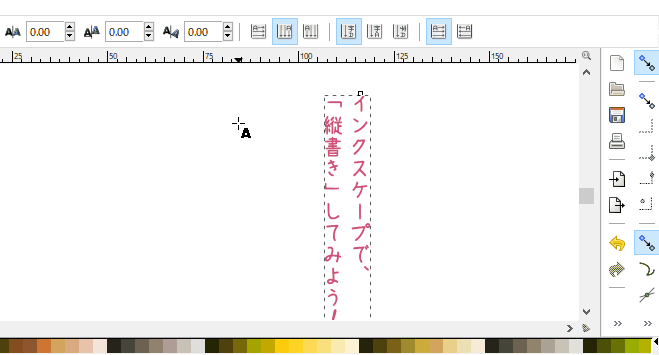
おわりに
Inkscapeで文字(テキスト)を縦書きする方法をご紹介しました。Inkscapeなら簡単に縦書きすることができるので、ぜひ試してみてくださいね。